Sistemul de operare Windows solicită autentificarea utilizatorului, o situație ce poate apărea la încercarea de conectare la un computer sau laptop. Utilizatorii se întreabă adesea de ce Windows continuă să ceară datele de autentificare, chiar și atunci când acestea sunt introduse corect. Mesajul de eroare persistă chiar și după blocarea și deblocarea ecranului, conform sugestiei din caseta pop-up. O configurare incorectă a autentificării contului Microsoft poate cauza această problemă, generând mesajul „Windows are nevoie de acreditările dvs., vă rugăm să blocați computerul”. Vom explora cauzele acestei erori și soluțiile posibile pentru a remedia solicitările repetate de acreditări.
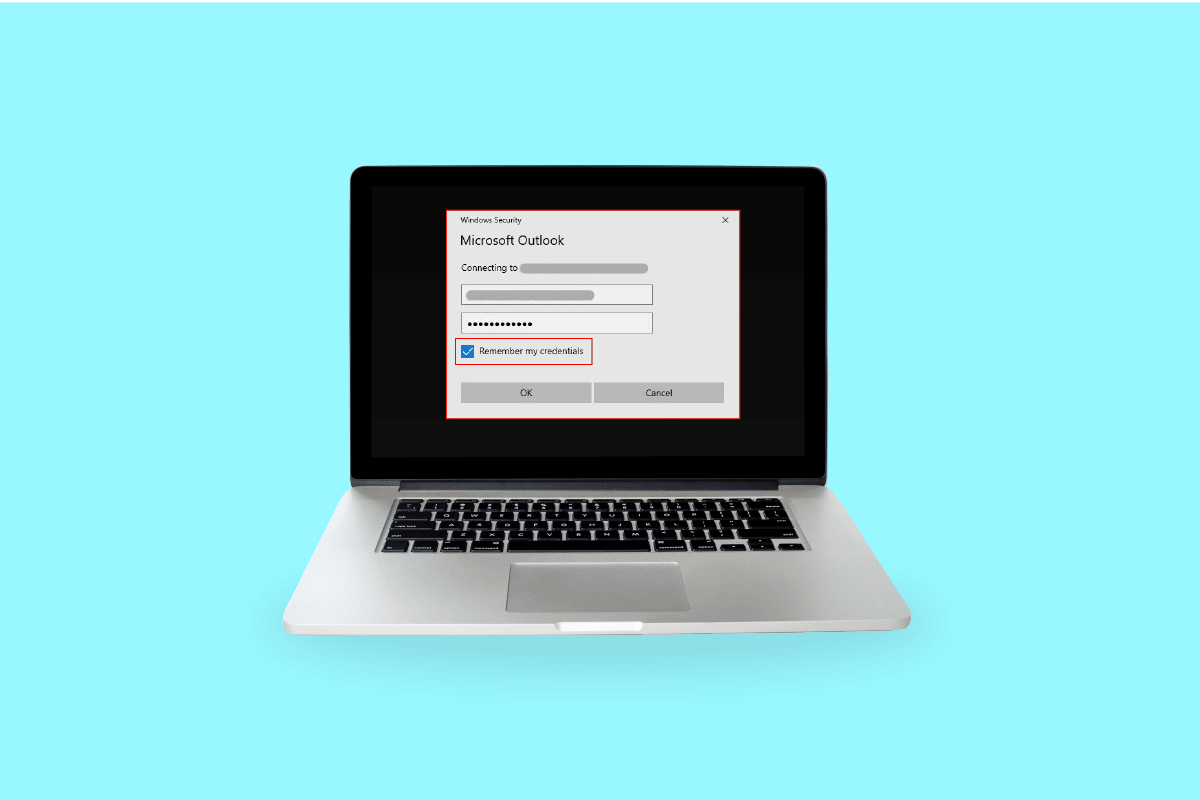
Soluții pentru Eroarea „Windows solicită acreditările”
Mai jos sunt prezentate principalele cauze pentru care Windows 10 afișează erori legate de acreditări:
-
Configurație incorectă a politicii de grup: O cauză frecventă a erorii „Windows are nevoie de acreditările dvs.” este o configurare eronată a politicii de grup. Politicile de grup gestionează accesul la setările aplicațiilor, iar administratorii pot restricționa vizualizarea anumitor fișiere. Acestea includ înregistrări vitale pentru comunicare, iar dacă aceste înregistrări sunt corupte, vor apărea erori de autentificare.
-
Infecții cu viruși și malware: Prezența unui virus sau malware poate corupe sistemul, generând eroarea „Windows are nevoie de acreditările dvs., vă rugăm să blocați computerul”. Aceste programe dăunătoare pot prelua controlul sistemului, cauzând solicitări neașteptate.
-
Fișiere de sistem corupte: Funcționarea sistemului de operare poate fi afectată de fișierele de sistem corupte, declanșând erori de autentificare. O scanare de reparare DISM, urmată de SFC, poate remedia problema. Dacă aceste instrumente nu funcționează, o instalare curată poate fi necesară.
-
Cont de utilizator nevalid sau probleme cu contul Microsoft: Problemele de autentificare pot genera eroarea „Windows are nevoie de acreditările dvs.”. Verificarea acreditărilor contului și reîncercarea autentificării pot rezolva problema.
Vom prezenta metodele și soluțiile pentru a rezolva eroarea de acreditări în Windows 10.
Metoda 1: Re-autentificarea sau verificarea contului de utilizator
Dacă contul Windows sau Microsoft nu este verificat, sistemul poate solicita în mod repetat acreditările. Iată pașii pentru verificarea contului de utilizator:
1. Accesați meniul Start.
2. Faceți clic dreapta pe profilul de utilizator.
3. Selectați „Modificați setările contului”.
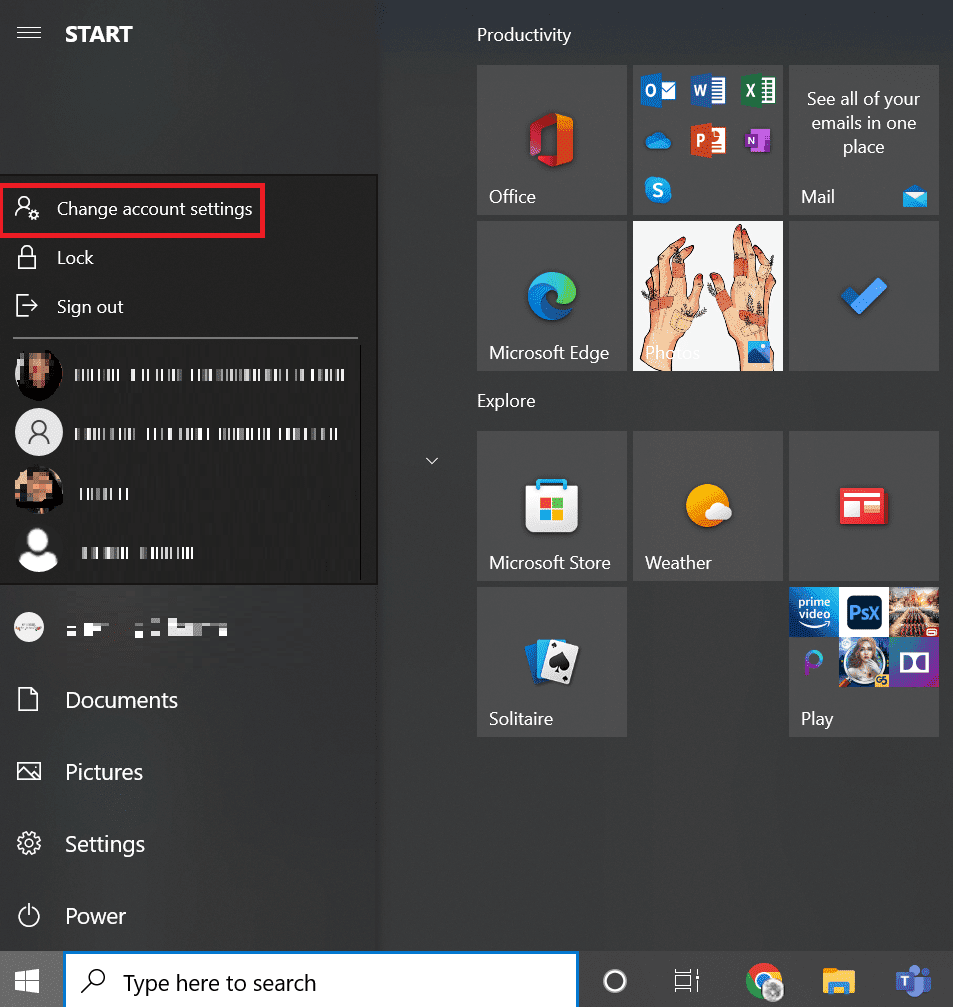
4. În panoul din stânga, selectați „Informațiile dvs.”.

5. Accesați setările contului.
6. Faceți clic pe linkul „Verificare”.
7. Urmați instrucțiunile de pe ecran pentru a verifica informațiile.
8. Reporniți computerul.
Metoda 2: Modificarea configurației politicii de grup
Configurarea politicii de grup poate fi cauza principală a erorii de solicitare repetată a acreditărilor. Metoda este aplicabilă pentru Windows 10 Pro și versiunile superioare. Pentru versiunile Home, este necesară activarea editorului de politici de grup.
1. Apăsați tastele Windows + R pentru a deschide caseta de dialog Run.
2. Introduceți „gpedit.msc” și apăsați Enter pentru a deschide editorul de politici de grup local.
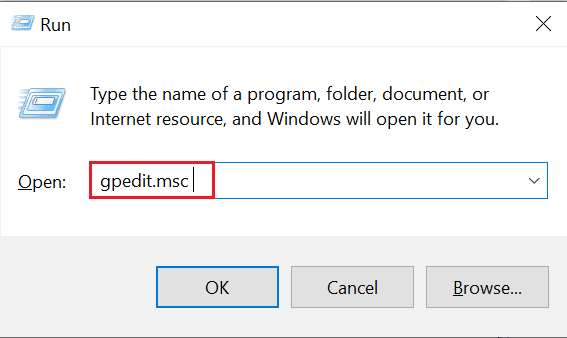
3. În partea stângă, faceți clic pe „Configurare computer”.
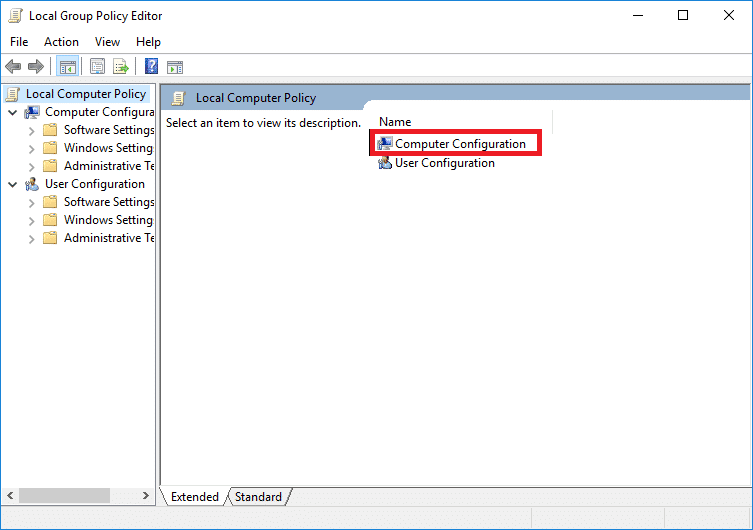
4. Faceți dublu clic pe „Șabloane administrative”.
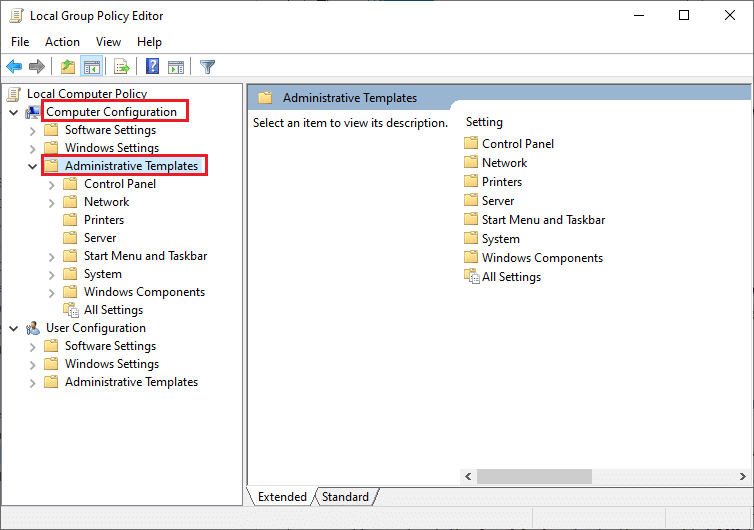
5. Navigați la „Sistem”.
6. Găsiți folderul „Logon”.
7. Faceți dublu clic pe „Așteptați întotdeauna rețeaua la pornirea computerului și autentificare”.
8. Setați configurația la „Dezactivat” sau „Neconfigurat”.
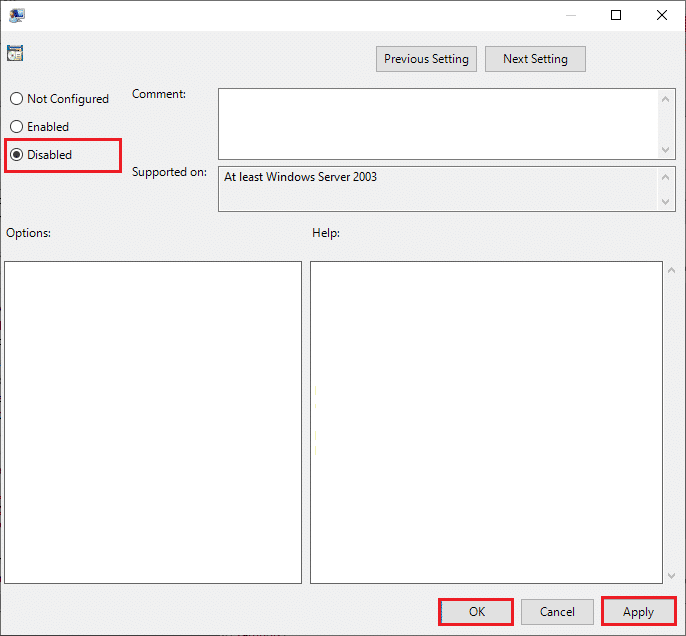
9. Faceți clic pe „Aplicare” > „OK”.
10. Închideți toate ferestrele utilitarului Politica de grup.
11. Reporniți computerul și încercați autentificarea cu PIN-ul sau parola.
Metoda 3: Actualizarea Windows
Actualizarea Windows este esențială pentru a remedia erorile și a îmbunătăți performanța sistemului. Microsoft oferă Windows Update pentru întreținere și asistență. Descărcați și instalați ultima actualizare Windows 10 pentru a rezolva problema.
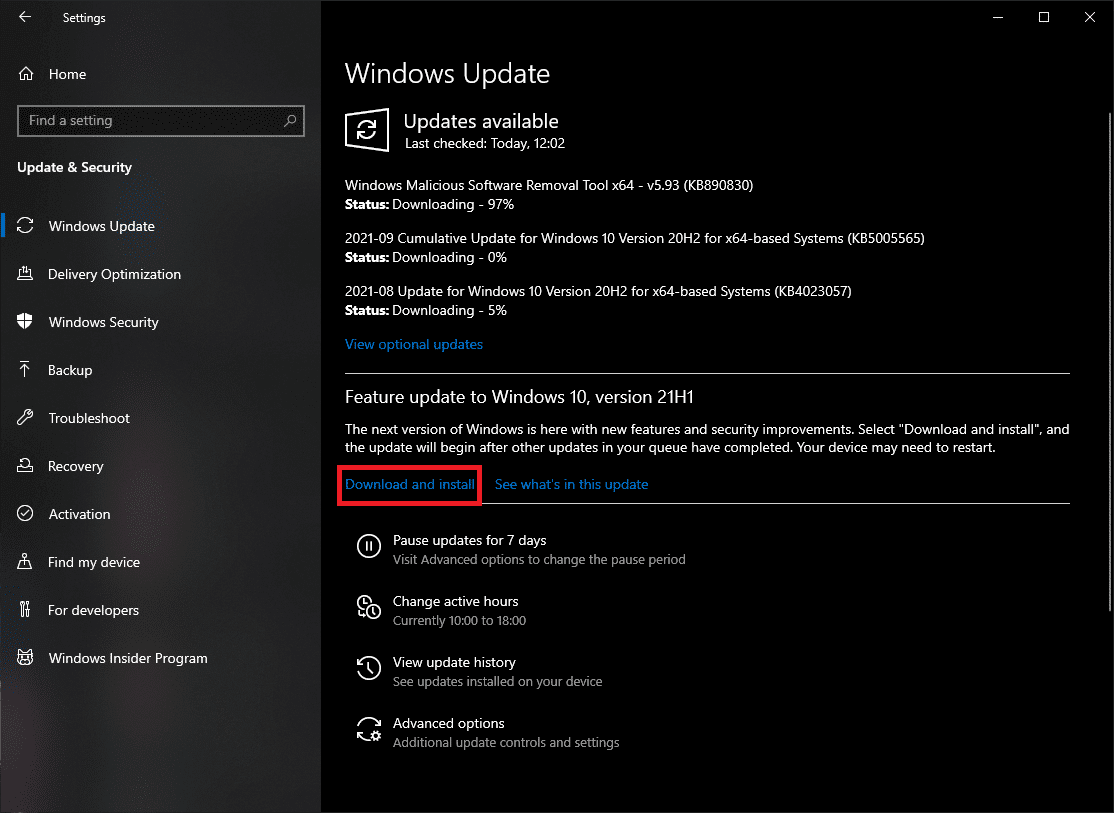
Metoda 4: Eliminarea acreditărilor Windows
Problemele legate de contul Microsoft pot fi remediate prin eliminarea acreditărilor Windows.
1. În meniul Start, căutați „Panou de control” și deschideți-l.
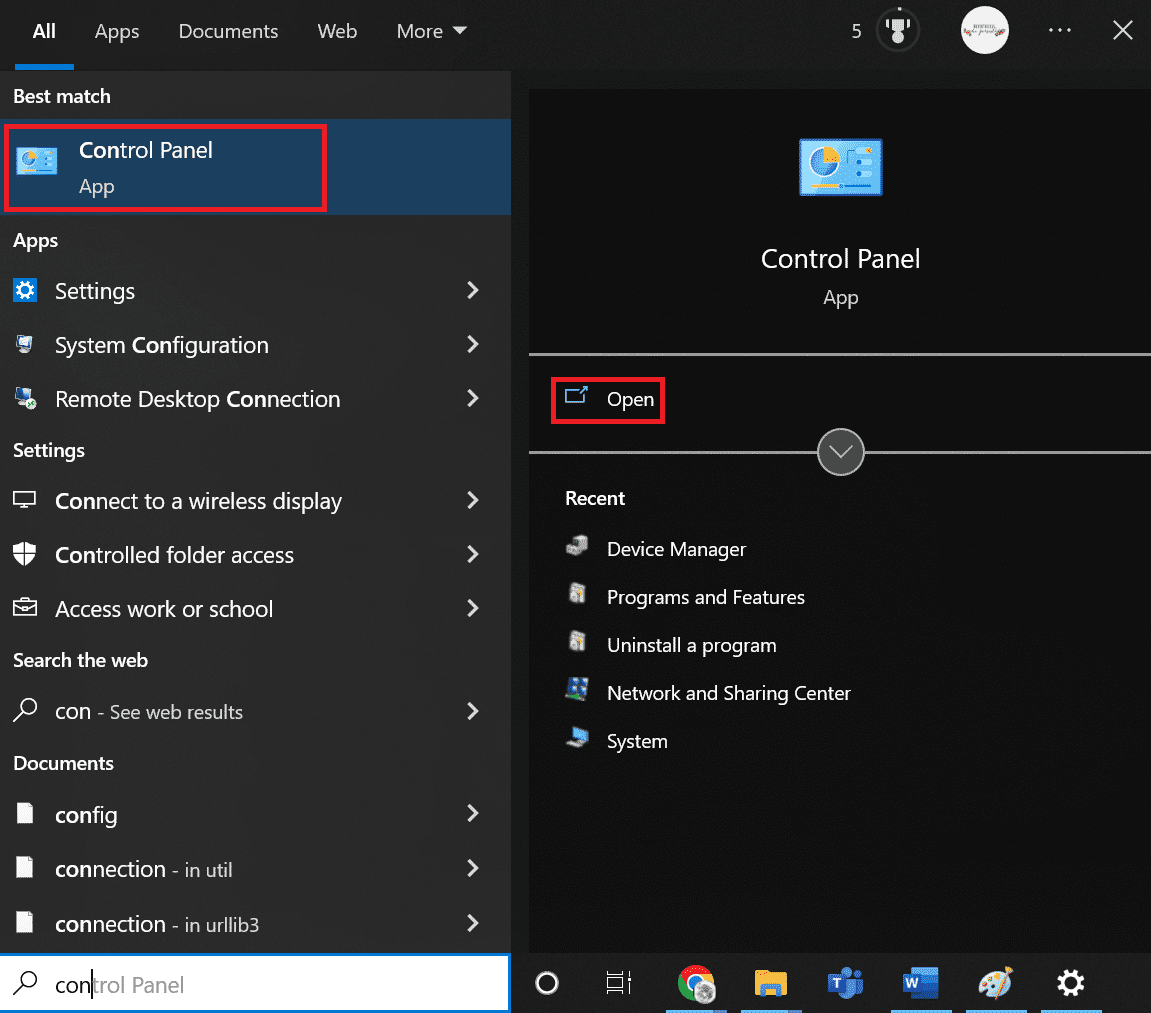
2. Setați „Vizualizare după” la „Pictograme mari”, apoi faceți clic pe „Conturi de utilizator”.
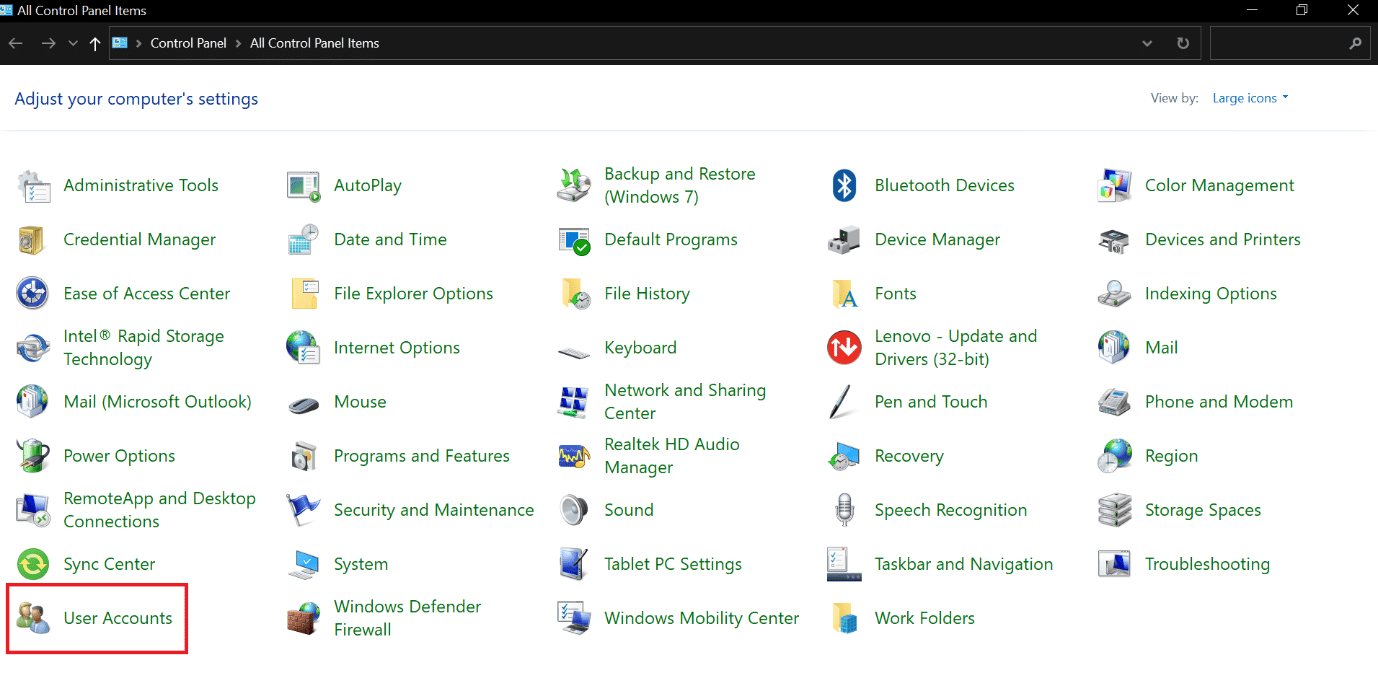
3. Selectați „Gestionați acreditările”.
4. În „Acreditări Windows”, eliminați toate acreditările listate.
5. Reporniți computerul și conectați-vă la contul Windows.
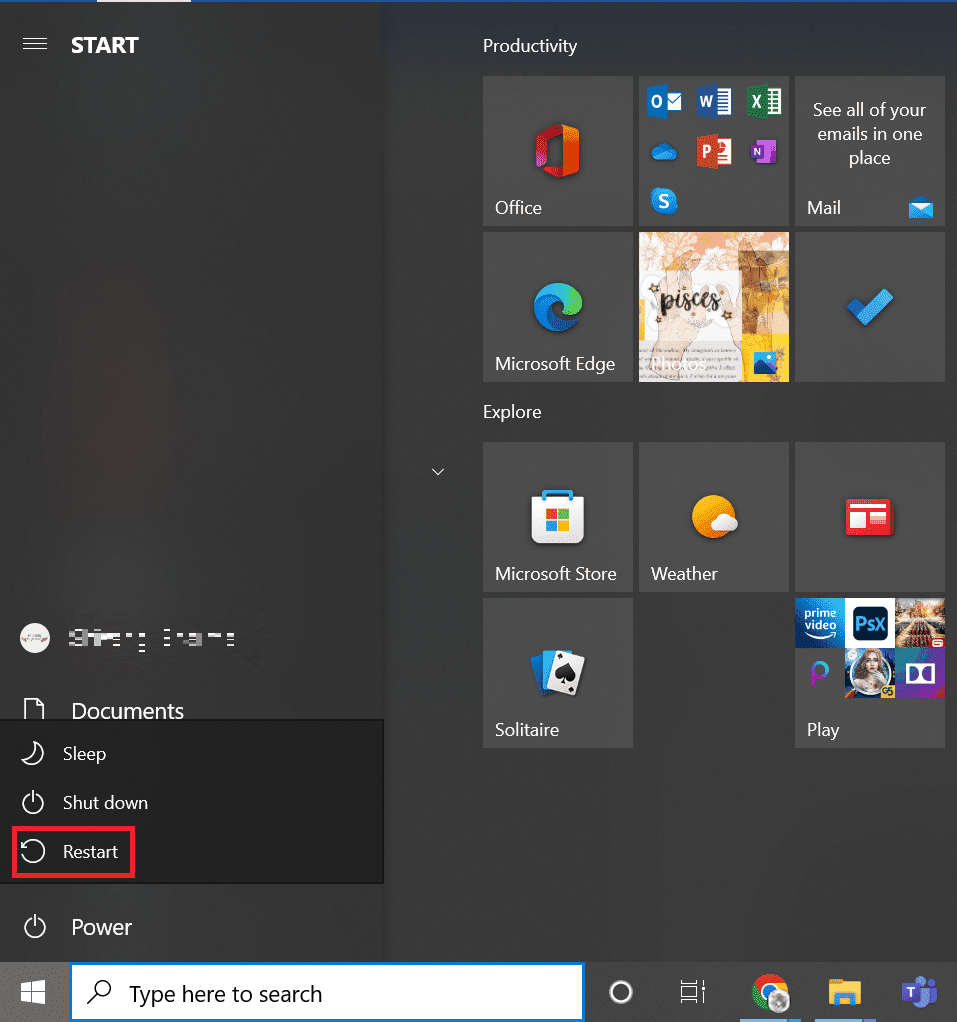
Metoda 5: Scanarea antivirus
Dacă sistemul este infectat cu viruși, acestea pot interfera cu funcționarea normală a Windows, generând solicitări și erori neașteptate. O scanare antivirus poate detecta și elimina amenințările. Utilizați Windows Firewall sau o altă aplicație antivirus pentru protecție. După eliminarea virușilor, reporniți sistemul.
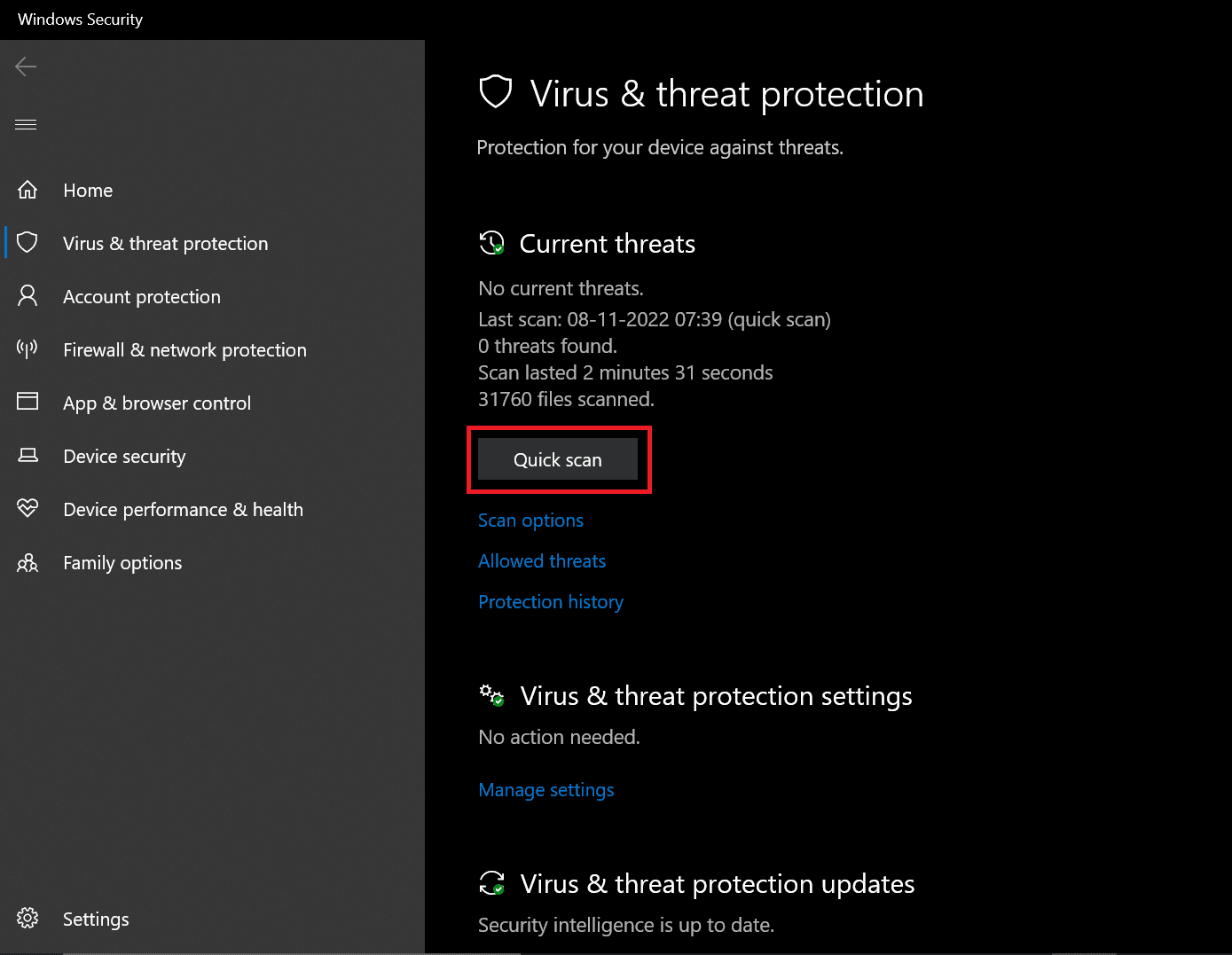
Windows va elimina automat amenințările detectate. Examinați rezultatele scanării.
Metoda 6: Restaurarea sistemului
Instalarea unui program sau serviciu terț poate cauza erori. Restaurarea sistemului la un punct anterior poate rezolva problema fără a deteriora datele salvate.
Urmați instrucțiunile pentru a efectua o restaurare a sistemului.
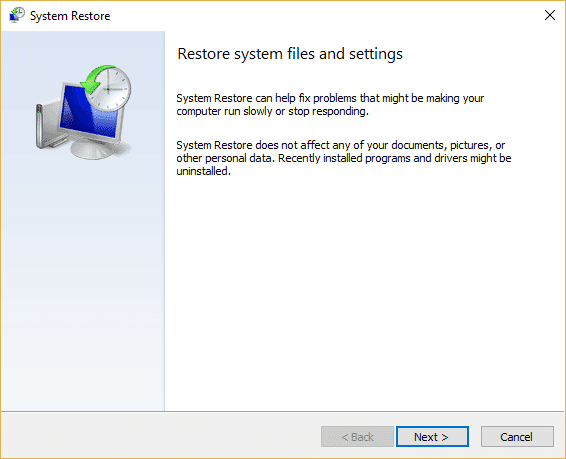
Verificați dacă problema este rezolvată.
Metoda 7: Activarea versiunii de încercare Windows 10 Pro
Actualizarea de la Windows 10 Home la Pro poate rezolva problema. Această metodă este mai lungă, dar eficientă pentru utilizatorii Windows 10 Home.
1. Apăsați tastele Windows + I pentru a deschide „Setări Windows”.
2. Selectați „Actualizare și securitate”.
3. În meniul din stânga, selectați „Activare”.
4. Faceți clic pe „Schimbați cheia de produs”.
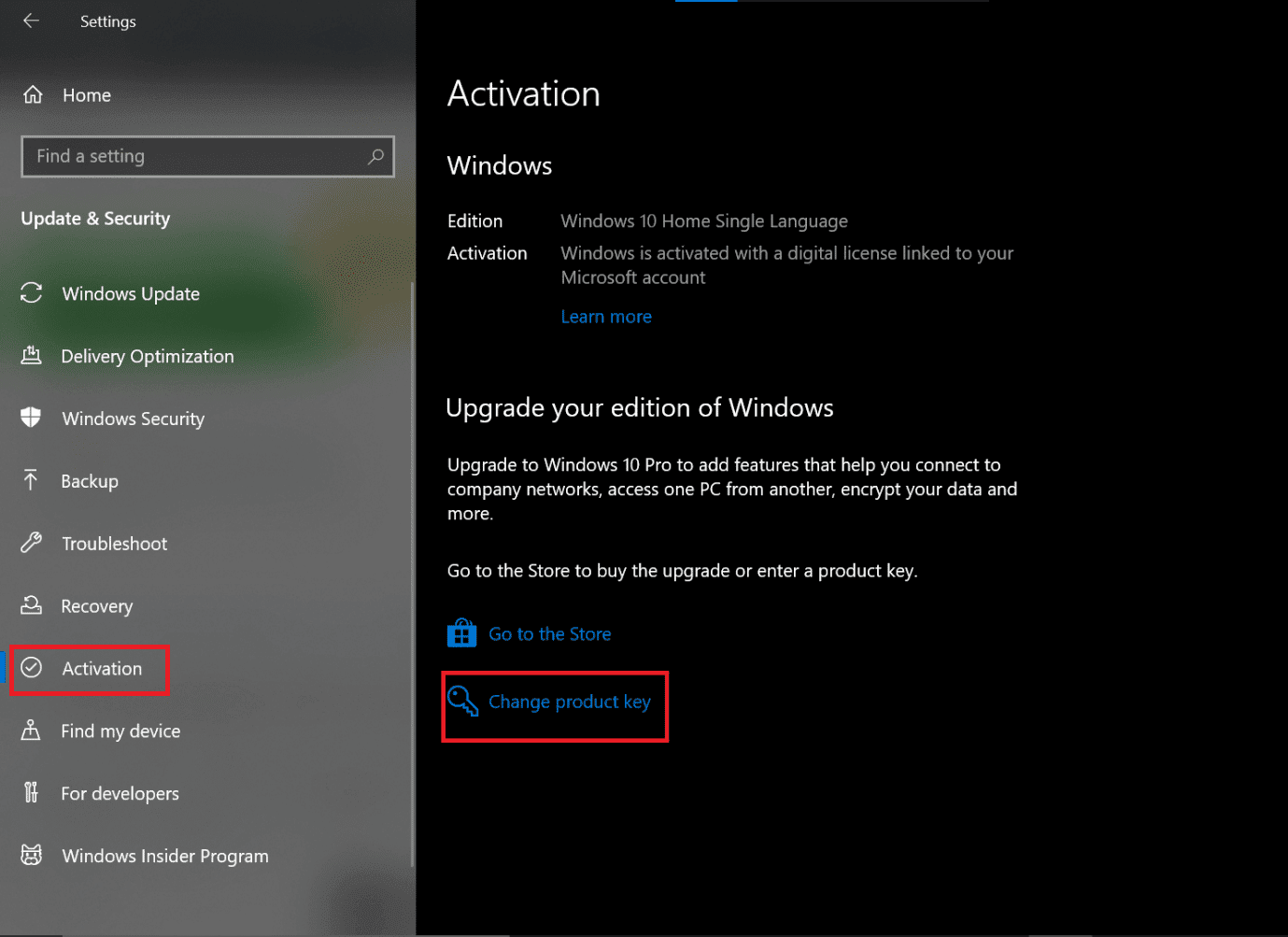
5. Introduceți codul VK7JG NPHTM C97JM 9MPGT 3V66T în câmpul „Cheie de produs” și faceți clic pe „Următorul”.
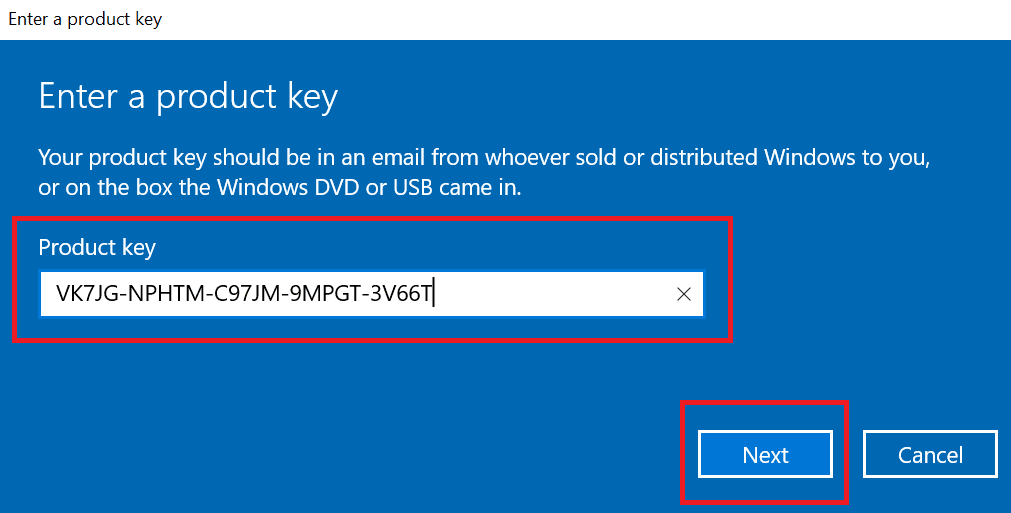
6. Va porni versiunea de încercare Windows 10 Pro.
7. Faceți clic pe „Start Upgrade”.
Așteptați finalizarea procesului. Sistemul se va reporni și veți primi mesajul „Actualizare ediție finalizată”.
Metoda 8: Instalarea curată a sistemului de operare
Dacă erorile persistă, fișierele de sistem pot fi grav corupte. O instalare curată va ajuta la eliminarea erorii. Înainte de a începe, faceți o copie de rezervă a datelor.
1. Porniți dispozitivul de pe un suport USB bootabil.
2. În configurarea Windows, faceți clic pe „Următorul”.
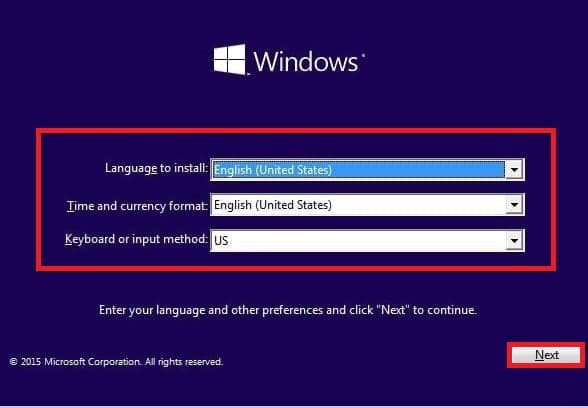
3. Faceți clic pe „Instalați”.
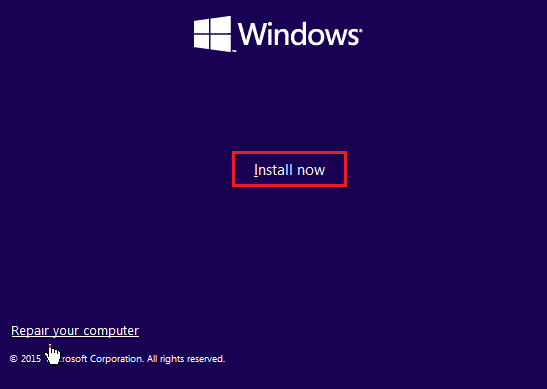
4. Sistemul va solicita cheia de produs. Dacă reinstalați, faceți clic pe „Nu am o cheie de produs”.
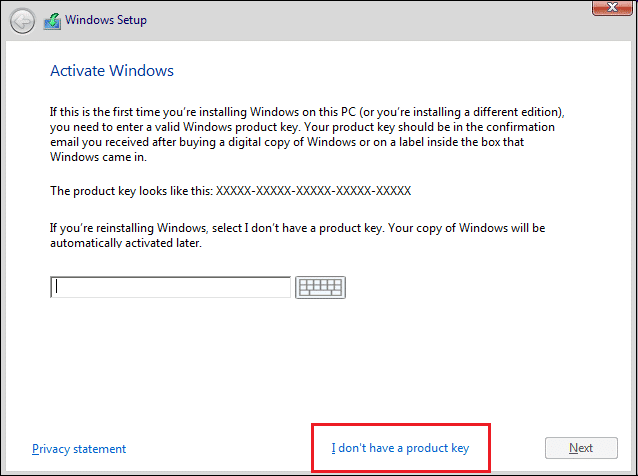
5. Selectați ediția de Windows 10 corespunzătoare.
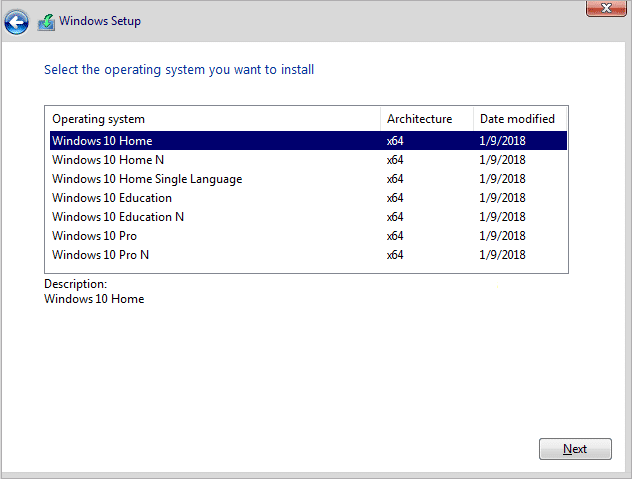
6. Faceți clic pe „Următorul”.
7. Bifați caseta „Accept termenii licenței” și faceți clic pe „Următorul”.
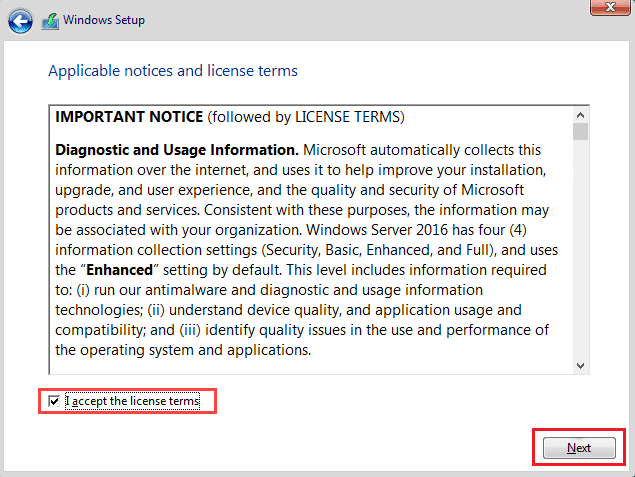
8. Selectați „Personalizat: Instalați numai Windows (avansat)”.
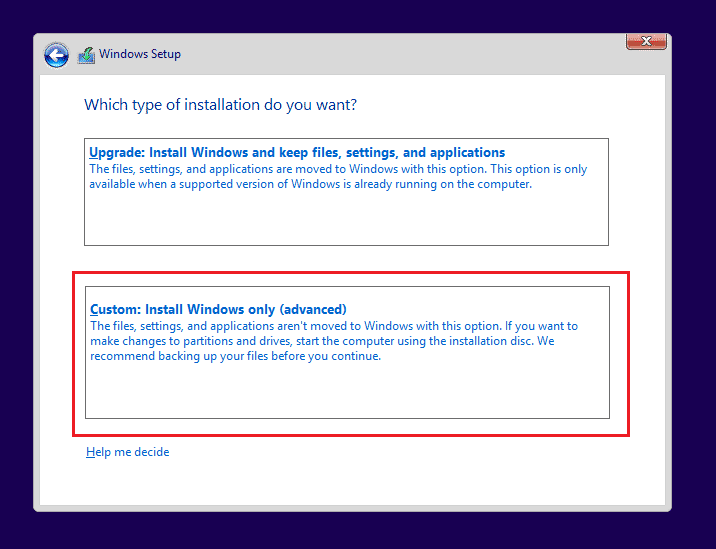
9. Selectați partiția unde este instalat Windows (de obicei, Drive 0).
10. Faceți clic pe „Delete” pentru a șterge partiția de pe hard disk. Dacă sunt mai multe partiții, ștergeți-le pe toate.
11. Confirmați ștergerea. Spațiul va deveni nealocat.
12. Selectați unitatea nealocată și faceți clic pe „Următorul”.
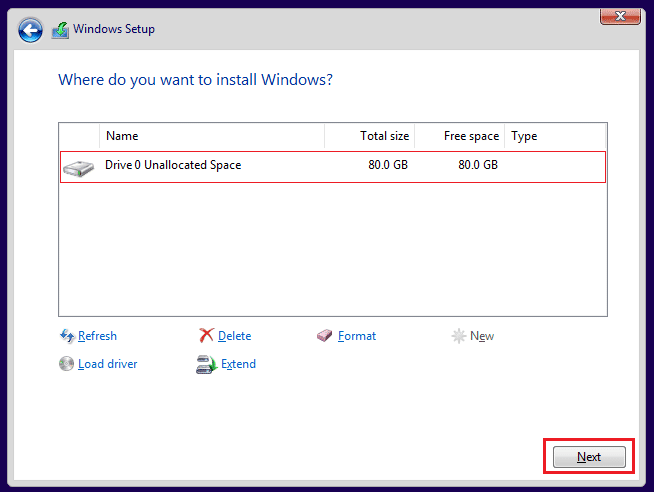
Instalarea va continua. Veți avea o copie nouă a Windows 10.
Cum opriți Windows să solicite acreditările
Pentru a elimina solicitările de autentificare:
1. Apăsați tastele Windows + R pentru a deschide dialogul Run.
2. Tastați „netplwiz” și apăsați Enter pentru a lansa fereastra Conturi utilizator.
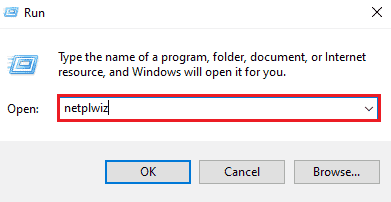
3. Faceți clic pe profilul de administrator local.
4. Debifați caseta „Utilizatorii trebuie să introducă un nume de utilizator și o parolă pentru a utiliza această opțiune de computer”.
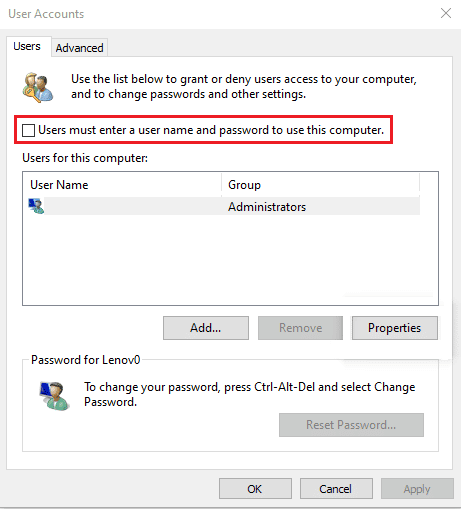
5. Faceți clic pe „Aplicare” > „OK”.
Cum eliminați acreditările Windows
Urmați acești pași pentru a elimina acreditările Windows:
1. Apăsați tasta Windows, tastați „Credential Manager” și deschideți aplicația.
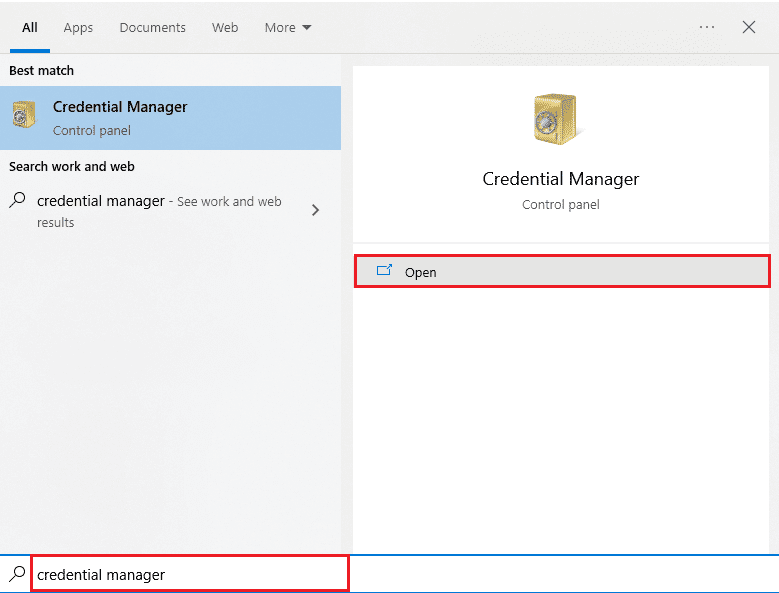
2. În „Acreditări Windows” și „Acreditări generice”, eliminați acreditările referitoare la Office 365 sau Microsoft Office.
3. Selectați acreditările și faceți clic pe „Eliminare”.
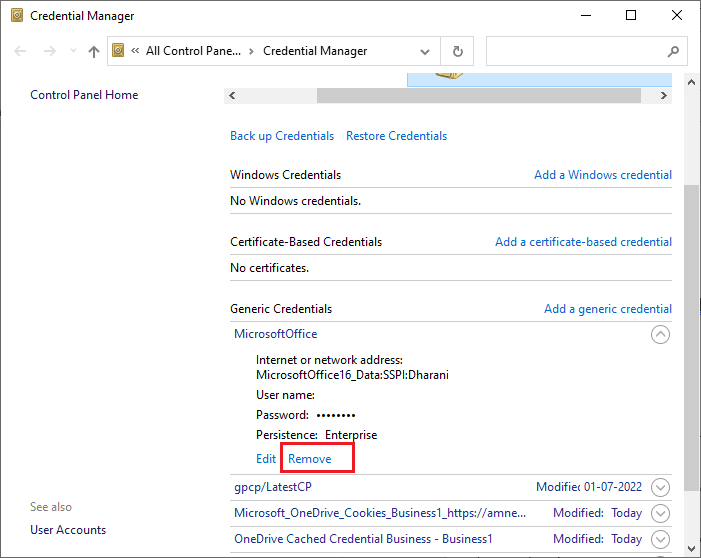
Întrebări frecvente (FAQs)
Î1. De ce Windows continuă să îmi solicite acreditările?
R. Erorile de acreditări pot fi cauzate de configurarea incorectă a politicii de grup, fișiere de sistem corupte, viruși sau malware. Aceste mesaje sunt de obicei legate de programe dăunătoare care rulează în fundal.
Î2. Pot elimina acreditările Windows?
R. Da, eliminarea acreditărilor Windows 10 poate rezolva problema erorii de solicitare a acreditărilor.
Aceste metode vă vor ajuta să remediați erorile de acreditări. Urmați instrucțiunile pas cu pas pentru a rezolva problema pe sistemul dumneavoastră Windows 10.